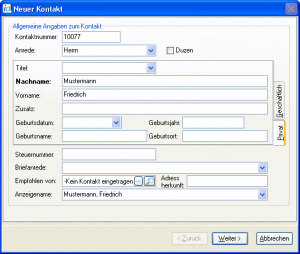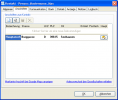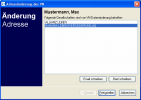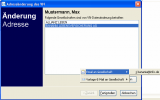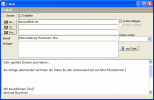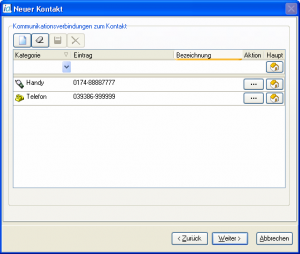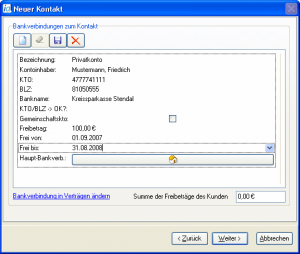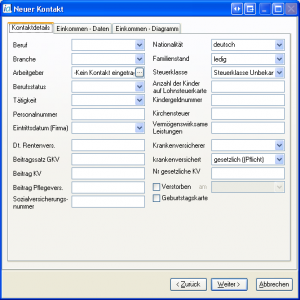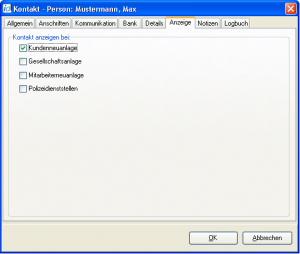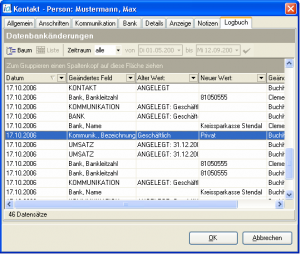Kontaktmaske: Unterschied zwischen den Versionen
Jquast (Diskussion | Beiträge) (→Bankverbindung zum Kontakt: Text angepasst) |
Jquast (Diskussion | Beiträge) (→Notizen zum Kontakt: Layout angepasst) |
||
| Zeile 123: | Zeile 123: | ||
== Notizen zum Kontakt == | == Notizen zum Kontakt == | ||
[[Bild:Kontakt neu Notizen.png|thumb|Notizen]] | [[Bild:Kontakt neu Notizen.png|thumb|Notizen]] | ||
| + | |||
Hier können Informationen zum Kontakt in Textform eingetragen werden, die nicht zur Dokumentation gehören. Mit {{Btn|<Zurück}} gelangen Sie in die vorhergehenden Masken und es besteht die Möglichkeit Daten zu korrigieren. | Hier können Informationen zum Kontakt in Textform eingetragen werden, die nicht zur Dokumentation gehören. Mit {{Btn|<Zurück}} gelangen Sie in die vorhergehenden Masken und es besteht die Möglichkeit Daten zu korrigieren. | ||
| Zeile 130: | Zeile 131: | ||
Auf dieser Seite werden auch Betreuer und eventuell ein weiterer Sachbearbeiter des Kunden eingetragen. Klicken Sie auf {{Btn|Speichern und Schließen}}. Dadurch werden alle erfassten Daten zum Kontakt gespeichert und das Fenster geschlossen. | Auf dieser Seite werden auch Betreuer und eventuell ein weiterer Sachbearbeiter des Kunden eingetragen. Klicken Sie auf {{Btn|Speichern und Schließen}}. Dadurch werden alle erfassten Daten zum Kontakt gespeichert und das Fenster geschlossen. | ||
| + | <br> | ||
| + | <br> | ||
<br> | <br> | ||
<br> | <br> | ||
Version vom 4. März 2010, 12:52 Uhr
Inhaltsverzeichnis
Neuer Kontakt
In dieser Maske beginnen Sie die Daten zu erfassen. Zur Auswahl stehen die Register Privat oder Geschäftlich. Es stehen entsprechende Felder zur Eingabe der Allgemeinen Angaben zum Kontakt zur Verfügung.
Die Kontakt-Nr. wird aus einem definierten Nummernkreis der Konfigurationsmaske automatisch vergeben.
Briefanrede und Anzeigename werden von InfoAgent vorgeschlagen, nachdem die Felder Anrede, Titel, Nachname und Vorname ausgefüllt sind, können aber auch per Menü ausgewählt werden.
Das Geburtsdatum kann von Hand oder per Assistent eingegeben werden.
Im Feld Empfohlen von: wird der Kontakt ausgewählt, auf dessen Empfehlung die Verbindung zum Unternehmen zustande gekommen ist.
Anschriften zum Kontakt
Sie können beliebig viele Anschriften zum Kontakt erfassen.
Der Assistent enthält eine Toolbar, die Sie beim Anlegen und Verwalten von Kontakten unterstützt. Über jedem Symbol wird eine Beschreibung angezeigt, wenn Sie kurze Zeit mit dem Mauszeiger darüber verbleiben.
Über Neu wird ein Datensatz für eine neue Anschrift angelegt. Aus der Spalte Bezeichnung wird zunächst per Menü die Kategorie für die Anschrift ausgewählt, hier die Hauptanschrift. Weiterhin stehen zur Auswahl:
- Zweitanschrift
- Firmenanschrift
- Privatanschrift
- Postfach
- Lieferanschrift
- Niederlassung
- Zweigstelle
Das Feld Bezeichnung ist selbstlernend. Sie können zusätzliche Bezeichnungen in dieses Feld eintragen, die dann zukünftig zur Verfügung stehen.
Führen mehrere Orte die gleiche PLZ, ist die korrekte Auswahl aus einem Pull-Down-Menü möglich. Mit Speichern werden die eingegebenen Daten in die Anschriftenliste übernommen. Weiter> speichert den letzten Eintrag und wechselt zur nächsten Maske.
Die Hauptanschrift wird in der Anschriften-Liste per Symbol fett markiert.
Adresswechsel an Gesellschaft
Ab Version 2.8.12.0 wurde in InfoAgent die Möglichkeit integriert, um den Gesellschaften per E-Mail einen Adresswechsel mitteilen zu können. Zunächst wird dazu über die Kundenmaske der Kontakt des Kunden aufgerufen und das Register Anschriften aktiviert.
Aus dem erscheinenden Menü lässt sich nun eine Email oder alternativ eine Vorlage-Email an die Gesellschaft versenden. Dazu wird aus dem Menü die gewünschte Adresse ausgewählt.
Nach Auswahl der Mail-Adresse erscheint die Maske zur Mail-Erstellung. Hier ist bereits die Empfägeradresse eingetragen und es kann der Betreff sowie ein Anhang hinzugefügt werden. Mit CC lassen sich weitere Empfänger der Mail selektieren. Über Senden wird diese dann verschickt und das Fenster geschlossen.
Nach dem Verschicken der Mail ist wieder die Maske Änderung Adresse aktiv. Über den Button Fertigstellen beenden Sie das Fenster und kehren zum Kontakt des Kunden zurück. Dieses Fenster bestätigen Sie mit OK.
Um die Daten zu speichern betätigen Sie in der Symolleiste der Kundenmaske Speichern bzw. Speichern und Schließen.
Die beschriebenen Vorgänge für den Adresswechsel sind separat für jede der beim Kunden vorhandenen Gesellschaften zu wiederholen.
Kommunikation zum Kontakt
Sie können beliebig viele Kommunikationsverbindungen zum Kontakt erfassen.
- Telefon
- Handy
- Fax
- Pager
- Internet
Die Kategorie wird aus einem Pull-Down-Menü ausgewählt. Verwenden Sie die Tabulator-Taste zum Wechsel in das Feld Eintrag. Unter Bezeichnung können Sie jede Kommunikationsverbindung beliebig bezeichnen. Zur Auswahl stehen bereits Privat oder Geschäftlich. Mit Speichern werden die eingegebenen Daten übernommen. Weiter> speichert den letzten Eintrag und es wird die nächste Maske aufgerufen.
Bankverbindung zum Kontakt
Zu einem Kontakt können mehrere Bankverbindungen angelegt werden. Mit Neu aus der Symbolleiste wird eine neue Bankverbindung eingerichtet. Zuerst erfolgt bei Bezeichnung: eine Auswahl bzgl. der Art des Kontos. Folgende stehen zur Auswahl:
- Geschäftskonto
- Privatkonto
- Depot
- Bausparvertrag
Anschließend wird als Kontoinhaber der Hauptkontakt bzw. einer der vorhandenen Unterkontakte aus dem Menü ausgewählt. Mit der Eingabe von Konto-Nr. und BLZ werden die Eingaben fortgesetzt. Der Bankname wird automatisch ergänzt.
Auf der Grundlage der Datei kchk.dll werden Konto-Nr. und BLZ bei KTO/BLZ->OK?: verifiziert. Erscheint dort der Haken nach Eingabe der Bankdaten nicht, dann besteht Anlass aufgrund von Fehleingaben bei BLZ bzw. Konto-Nummer, diese noch einmal zu korrigieren. Verwenden Sie die Tabulator-Taste zum Wechsel in das nächste Feld.
Hat das Konto den Status eines Gemeinschaftskontos, dann sollte die Auswahlbox mit einem Haken aktiviert werden. Damit erhöht sich der Wert, der unter Freibetrag eingetragen werden kann. Der Freibetrag betrifft den Wert der Zinsfreistellung. In die Felder Frei von: und Frei bis: wird über einen Assistent der Freistellungszeitraum eingetragen, alternativ ist das per Hand möglich.
Mit Speichern wird die Anzeige aktualisiert und der Freibetrag wird in Summe der Freibeträge des Kunden übernommen. Hat der Kunde weitere Konten, dann werden alle Freibeträge addiert und als ein Wert ausgegeben.
Mit Klick auf die Schaltfläche Haupt-Bankverb.: wird die ausgewählte von allen vorhandenen Bankverbindungen zur Hauptverbindung definiert.
Mit der Schaltfläche Weiter> wird der letzte Eintrag gespeichert und die nächste Maske aufgerufen.
Kontaktdetails
In diesem Register können zusätzliche Informationen zum Kontakt hinterlegt werden. Dazu gehören u. a.:
- Beruf
- Branche
- Arbeitgeber
- Familienstand
- Berufsstatus
- Tätigkeit
- Geburtstagskarte
Die Eingabe der Informationen erfolgt in Form von Pull-Down-Menüs, Eingabezeilen oder Auswahlfeldern.
Im Register Einkommen-Daten kann das jährliche Bruttoeinkommen in Verbindung mit einem Datum eingegeben werden. Die Daten werden dann als Säule dargestellt. Dazu sind mindestens zwei Datensätze bei Einkommen-Daten nötig.
Notizen zum Kontakt
Hier können Informationen zum Kontakt in Textform eingetragen werden, die nicht zur Dokumentation gehören. Mit <Zurück gelangen Sie in die vorhergehenden Masken und es besteht die Möglichkeit Daten zu korrigieren.
Mit Fertigstellen erscheint ein Fenster mit den kundenspezifischen Grunddaten.
Der angelegte Kontakt ist als Hauptkontakt eingetragen. Das Feld Kundentyp ist selbstlernend. Dieses Feld ist ein wichtiges Selektionsmerkmal in der Kundentabelle. Anhand des Inhalts lassen sich Kunden und Interessenten unterscheiden.
Auf dieser Seite werden auch Betreuer und eventuell ein weiterer Sachbearbeiter des Kunden eingetragen. Klicken Sie auf Speichern und Schließen. Dadurch werden alle erfassten Daten zum Kontakt gespeichert und das Fenster geschlossen.
Anzeige
Nach dem Erstellen und Speichern eines Kontaktes wird ein zusätzliches Register mit dem Namen Anzeige eingeblendet. Mit der Aktivierung der darin enthaltenen Auswahlfelder kann man festlegen, bei welchen Neuanlagen der Kontakt angezeigt wird.
Dazu gehören:
- die Kundenneuanlage
- die Mitarbeiterneuanlage
- die Gesellschaftsanlage
- Polizeidienststellen
Diese Einstellungen sind einzeln für jeden Kontakt vorzunehmen, z. B. wenn ein Kontakt als Mitarbeiter in einer Agentur angelegt werden soll. Als Standard ist die Kundenneuanlage voreingestellt.
Logbuch
Das Register Logbuch stellt einen Ausschnitt aus der Datenbank-Historie dar, der sich auf die Darstellung der Änderungen eines Objektes und dessen untergeordneter Objekte beschränkt. In diesem Logbuch werden beispielsweise alle Änderungen zum Kontakt aufgezeichnet.
Aussehen, Funktionalität und Bedienung gleichen denen der Datenbank-Historie.